Resumen :
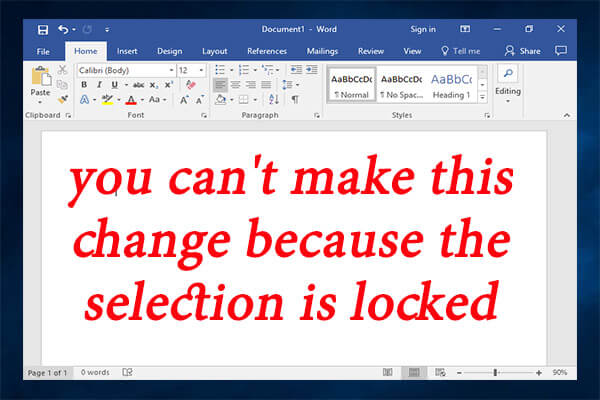
A veces, puede recibir el mensaje «No puede realizar este cambio porque la selección está bloqueada» cuando intentas editar un documento de Office. ¿Cómo solucionar este problema? En esta guía te indicaremos 4 posibles soluciones.
Se espera que Microsoft Office sea el software de oficina más popular y ampliamente utilizado del mundo. Pero no es tan perfecto como se esperaba, y se han reportado muchos problemas con esta herramienta.
Abordando el Problema.
Recientemente, algunos usuarios informaron un mensaje de error «No puede realizar este cambio porque la selección está bloqueada» que aparece en la parte inferior de la pantalla cuando intentan editar un documento. Y a veces pueden recibir otro mensaje similar: este cambio no está permitido porque la selección está bloqueada.

Como indica el mensaje, no podrá realizar cambios en un documento de Office si recibe el error. En la mayoría de los casos, este error aparece en un documento de Word, pero también puede aparecer en otro documento de Office. Además, tampoco se limita a una determinada versión de Office o Windows.
Si desafortunadamente tienes este problema, primero intente reiniciar su software de Office. Si vuelve a aparecer el mensaje de error, aquí hay algunas soluciones y puede probarlas una por una.
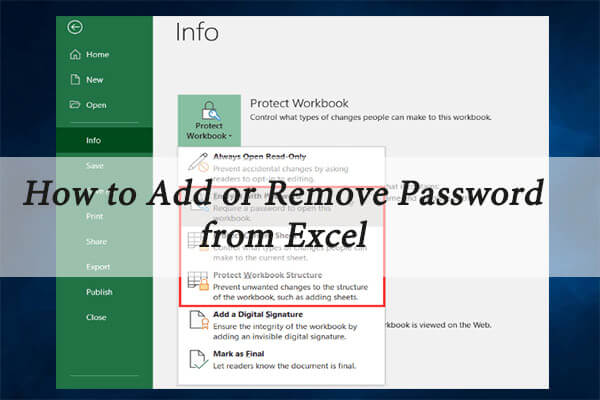
Corrección 1: desactivar la nota como opción final
Si un documento está marcado como final por su autor, pasará a ser de solo lectura y estará limitado a realizar cambios. Para resolver el problema, solo necesita desactivar la opción.
Por lo general, verá una notificación debajo de la barra de herramientas. Aquí, haga clic en el Modificar de todos modos para desactivar temporalmente la marca como opción final. Y es posible que deba realizar la operación cada vez que abra el documento que desea editar.

También puede seguir los pasos a continuación para desactivar la opción y hacer que el documento sea editable.
Paso 1: Abra el documento y navegue hasta Abrir > Información.
Paso 2: Haga clic en Proteger el documento en el panel derecho para expandir la lista desplegable.
Paso 3: Marcar como final: Esta opción debe resaltarse si está habilitada. Para apagarlo, solo necesita hacer clic en él para que no quede resaltado.
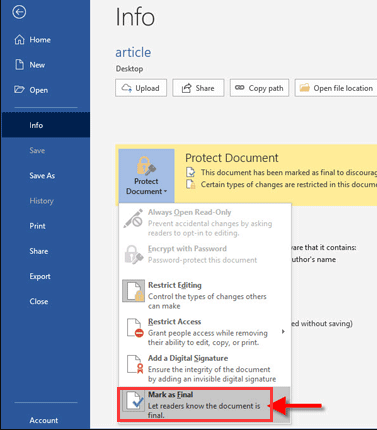
Solución 2: deshabilitar la modificación de la restricción
Además, puede ser útil habilitar la pestaña Desarrollador y deshabilitar Restringir edición. Algunos usuarios han resuelto el problema de esta manera y puedes intentarlo.
Paso 1: Mantenga abierto el documento problemático y navegue hasta Abrir> Opciones. (en la parte final)
Paso 2: En la ventana de Opciones de Word, haga clic en Personaliza la cinta de opciones en el panel izquierdo.
Paso 3: En la columna derecha de «Personalizar la cinta de opciones» esta la opción de «Programador», haga click y guarde las opciones.

Paso 4: Regrese a su documento, haga click en la nueva pestaña de , y luego haga click enla opción Restringir la modificación para deshabilitarlo.
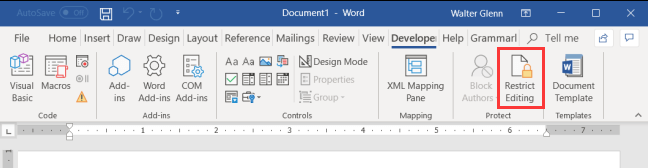
Solución 3: modificar las propiedades del documento
Si recibe «No puede realizar este cambio porque la selección está bloqueada» al intentar cambiar un solo elemento, como el título, puede haber problemas con los metadatos del documento. en este caso, puede ir y modificar las propiedades del archivo.
He aquí cómo hacerlo:
Paso 1: Abra el documento de destino y navegue hasta Abrir> Información.
Paso 2: En el panel derecho, haga clic en Propiedades y luego haga clic en Propiedades avanzadas en el menú contextual.
Paso 3: en la pestaña resumen, cambie los elementos mostrados según sea necesario. Haga clic en Ok botón para guardar los cambios.
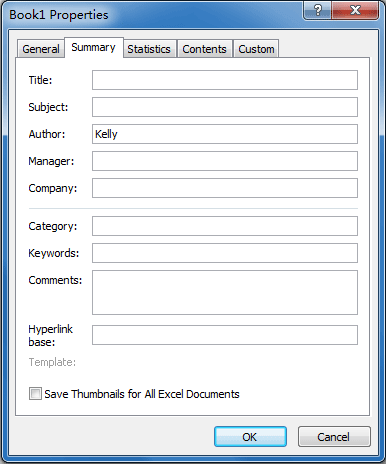
Solución 4: active su escritorio
Si experimenta «No puede realizar este cambio porque la selección está bloqueada» o «Este cambio no está permitido porque la selección está bloqueada», es posible que esté usando la versión de prueba de Office o que su evaluación de Office haya caducado.
En este caso, es posible que deba activar su Office. Para hacer esto, puede consultar la guía oficial.
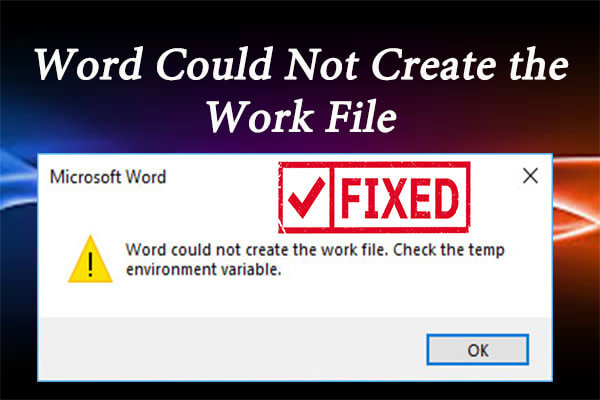

![Lee más sobre el artículo La pantalla de compartir zoom no funciona [5 Solutions]](https://discoduro.club/wp-content/uploads/2021/11/la-pantalla-de-compartir-zoom-no-funciona-5-solutions-300x200.png)

![Lee más sobre el artículo Cómo arreglar League of Legends no actualiza el error [Full Guide]](https://discoduro.club/wp-content/uploads/2021/11/como-arreglar-league-of-legends-no-actualiza-el-error-full-guide-300x200.jpg)


